Закрепление нового материала. Выполнение задания|задачи|.
Задание 1. Установка пароля в документе MS Word
Скопируйте любой файл MS Word на Рабочий стол.
Установите пароль на открытие, проверьте его действие. Запишите пароль на листке или в текстовый файл.
Установите пароль на изменение, проверьте его действие. Запишите пароль на листке или в текстовый файл.
Изучите возможности кнопки Установить защиту диалогового окна Общие
параметры
Задание 2. Установка пароля в документе MS Excel и MS PowerPoint
Самостоятельно изучите возможности установки паролей на документы MS Excel и MS PowerPoint.
Если на ПК установлен MS Office 2010, изучите возможности установки паролей на документы.
Задание 3. Изменение пароля
1. Выполните одно или оба следующих действия:
Откройте файл с использованием пароля для открытия в режиме чтения и записи.
Откройте файл с использованием пароля для изменения в режиме чтения и
записи.
2. Нажмите кнопку MS Office, а затем выберите команду Сохранить как.
3. Щелкнитепункт Сервис, а затем выберите Общие параметры.
4. Выберите существующий пароль, а затем введите новый пароль.
5. Нажмите кнопку ОК.
6. При запросе подтвердить пароль введите его еще раз, а затем нажмите кнопку ОК.
7. Нажмите кнопку Сохранить.
8. Если последует приглашение, нажмите кнопку Да, чтобы заменить существующий файл.
Задание 4. Удаление пароля
1. Выполните одно или оба следующие действия:
Откройте файл с использованием пароля для открытия в режиме чтения и записи.
Откройте файл с использованием пароля для изменения в режиме чтения и записи.
2. Нажмите кнопку MS Office, а затем выберите команду Сохранить как.
3. Щелкните пункт Сервис, а затем выберите Общие параметры.
4. Выберите пароль, а затем нажмите клавишу Del.
5. Нажмите кнопку ОК.
6. Нажмите кнопку Сохранить.
7. Если последует приглашение, нажмите кнопку Да, чтобы заменить существующий файл.
Задание 5. Изменение пароля в документах
Измените ранее установленные пароли в документах.
Удалите пароль в одном из документов.
Создание надёжных паролей
Пароли обычно являются самым слабым звеном в системе безопасности ПК. Надежность паролей играет важную роль, потому что для взлома паролей используются все более изощренные программы и мощные компьютеры.
Надежный пароль должен отвечать следующим требованиям:
· пароль должен состоять не менее чем из восьми знаков
· должен содержать знаки, относящиеся к каждой из следующих трех групп:
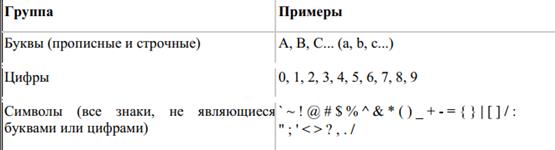
· должен содержать не менее одного символа
· должен значительно отличаться от паролей, использовавшихся ранее
· не должен содержать фамилии или имени пользователя или быть распространённым словом
Удовлетворяемый этим требованиям пароль подобрать уже не так просто. Часто для этого требуются недели и даже месяцы. Но если злоумышленник располагает неограниченным временем, то он вскроет этот пароль. Поэтому следует изменять его до того, как он это сделает. Рекомендуется делать это не реже одного раза за три месяца. Если есть подозрение, что кто-то подобрал пароль — смените его немедленно.
Надёжные и сложные пароли можно придумывать самим, а можно воспользоваться генераторами паролей. Их можно найти в Интернете в большом количестве, создав запрос поиска «password generator».
Задание 6. Создание сложных паролей вручную
1. Придумайте несколько (минимум три) сложных паролей. Запишите их.
2. Изучите список 10 сложных паролей приведенный ниже:








